ASUS RT-AC51U -reitittimen asettamisen ominaisuudet

- 4441
- 1178
- Conrad Lind
ASUS RT-AC51U -reitittimen esiintyminen markkinoilla on yritys korjata edellisen mallin virheet korkeammalla indeksillä (RT-AC52U), jota, vaikka sillä oli hyvä toiminnallisuus, ei myyty kovin aktiivisesti korkean takia hinta. Reititin osoittautui todella edullisemmaksi, melkein samoilla ominaisuuksilla kuin edeltäjä.

ASUS RT-AC51U: n kuvaus ja ominaisuudet
Suunnittelun kannalta valmistaja päätti jättää yrityksen "timantti" -suunnittelun, joka todella näyttää melko houkuttelevalta. Monet käyttäjät kiinnittävät ensisijaisesti huomiota ulkoisten antennien lukumäärään uskoen, että mitä enemmän niitä on, sitä parempi langaton viestintä. Tällä mallilla on kaksi niistä, mutta siellä on myös sisäinen, jolla on hiukan pienempi vahvistuskerroin.

Antennien lisäksi takapaneelissa on 5 Ethernet -porttia (yksi niistä - WAN), USB 2 -portti.0, Power -painikkeet, WPS ja Drowned - asetusten nollaus. USB-portin sijaintia keskustassa ei voida kutsua onnistuneiksi joihinkin laitteisiin, sovittimen hyväksyminen voidaan tarvita.
Korkean nopeuden parametrien mukaan ASUS RT -AC51U -reititin on täysin yhdenmukainen vanhempien vastineen kanssa: 100 Mb/s langallisille yhteyksille ja jopa 433 mb/s -langattomille. Wi-Fi-lähetin pystyy toimimaan kahdella alueella, mikä on tärkeää, jos alue 2,4 GHz on erittäin meluisa, mikä ei ole niin harvinaista.
Ominaisuuksista on syytä huomata IPTV: n tuki ja mahdollisuus korostaa erillinen portti etuliitteille. UDP -välityspalvelimen ja monilähetyslähetysten tuki on myös. Laitteen RAM -muistin äänenvoimakkuus on 64 Mt, kirjoitettu flash -muisti - 16 Mt.
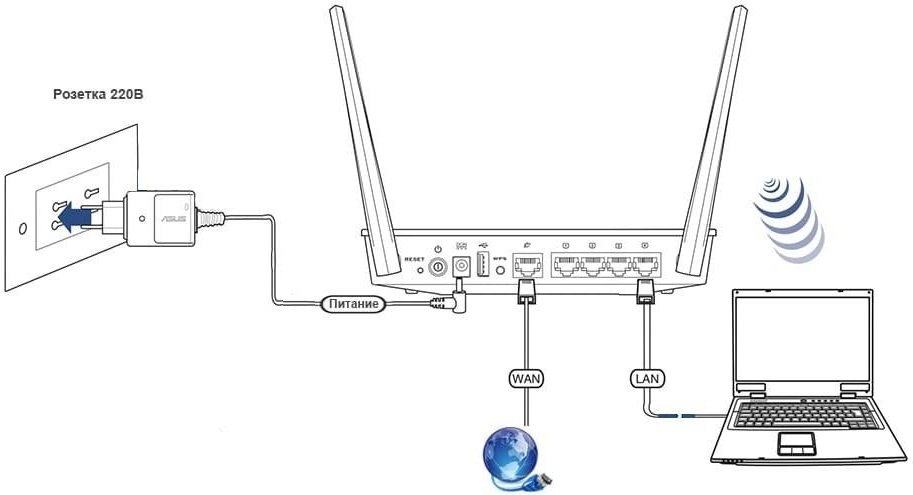
ASUS RT-AC51U: n pääominaisuudet:
- Vakiotuki 802.11AC;
- Max, joka toimii alueella 2,4 GHz - 300 Mb/s;
- Max, joka toimii alueella 5,0 GHz - 433 Mb/s;
- Speed 4 Lan ja yksi WAN -portti - 100 Mb/s;
- Sisäisen antennin tehostamiskerroin on 2,4 MHz - 3 dBI;
- Ulkoisten antennien vahvistuskerroin 2,4/5 MHz - 5 dBI;
- Lähettimen teho -19 dbm.
Internet-asetus ASUS RT-AC51U
Koska reititin toimitetaan tehdasasetuksilla, oikeassa työssään tietyn palveluntarjoajan kanssa sinun on annettava parametrit verkkorajapinnan kautta reitittimen alustavan yhteyden kautta palvelun toimittajan syöttökaapeliin ja tietokoneeseen syöttölaitteen kautta pakkauksen laastarijohto.

Jos tämä ehto täyttyy, käynnistämme minkä tahansa tietokoneen Internet -facettor.168.1.1, se on helpompi muistaa) tai symbolinen (reititin.asus.Com) pääsyosoite laitteen hallinnolliselle paneelille.

Sivu ilmestyy oletusjärjestelmänvalvojan - järjestelmänvalvojan/järjestelmänvalvojan todennus-, kirjautumis- ja salasanan pyynnöllä, ne on ilmoitettu reitittimen etiketissä, jos purkaat asetukset tehtaalle.
Jos tämä on reitittimen ensimmäinen sisällyttäminen, Internetin nopea pääsy alkaa. Voit käyttää sitä, tai voit siirtyä heti laitteen täyden toimitusvalikkoon.
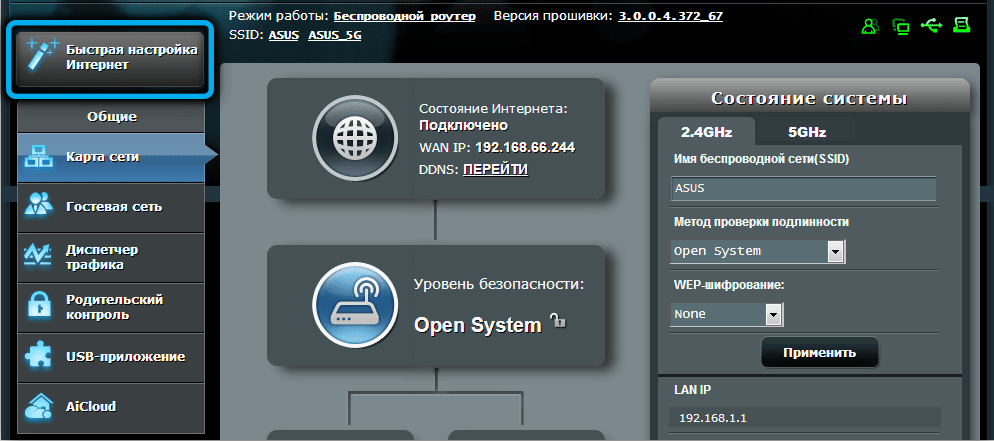
Tärkein parametri, joka määrittelee kaikki seuraavat toimenpiteet. Harkitse kaikkia mahdollisia vaihtoehtoja.
PPTP -asetus
Suurista Internet -palveluntarjoajista tämä protokolla käyttää Beeline.
Vaiheittaiset ohjeet:
- Web -käyttöliittymän pääsivulla siirrymme WAN -välilehteen (tai "Internetiin" laiteohjelmistoversiosta riippuen;
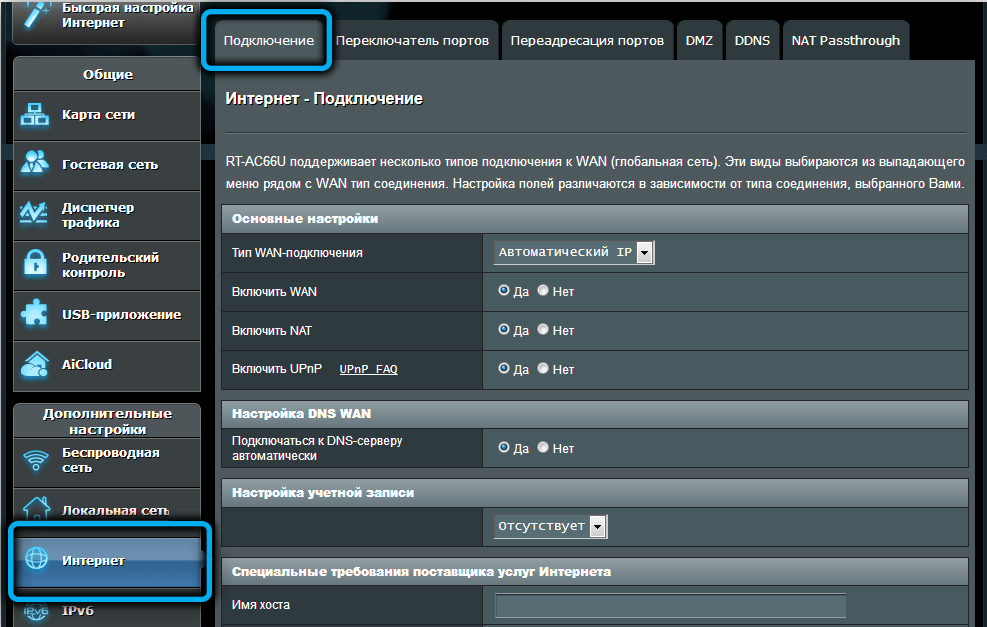
- Ilmoita PPTP-arvo "Wan-Doodiction" -kentän asetuslohkossa;
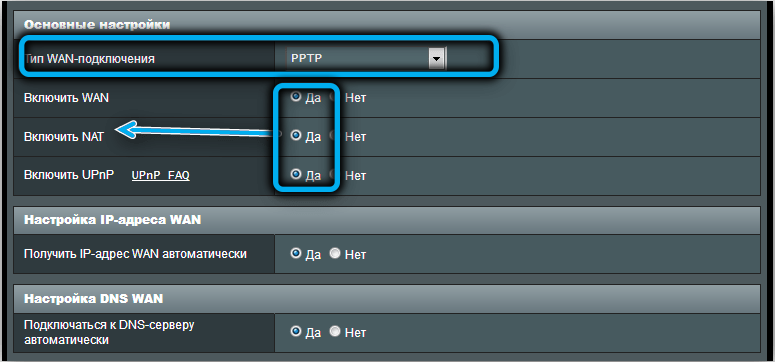
- Kentässä "Hanki IP -osoite automaattisesti" ilmoita "kyllä";
- Samanlainen viritys tehdään kentälle "Yhdistä DNS -palvelimeen automaattisesti";
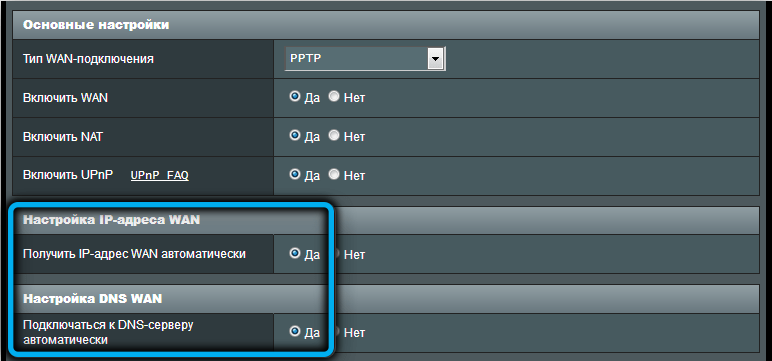
- Syötä palveluntarjoajan palvelimelle antamat tiedot (nimi ja salasana on ilmoitettu sopimuksessa);
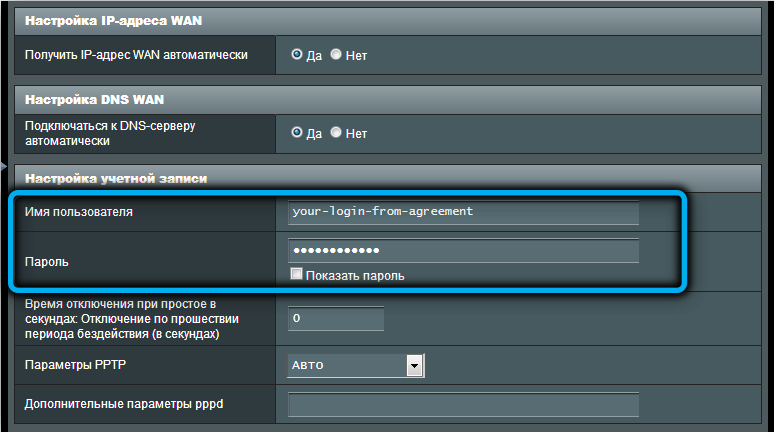
- Esittelemme myös palveluntarjoajan tarjoaman VPN -palvelinosoitteen;
- "Isännimi" -kentässä määräämme yhteyden nimen (vain, vain se ei sisältänyt venäläisiä kirjaimia);
- Napsauta "Käytä" -painiketta.

Jos paikallinen palveluntarjoajasi tarjoaa pääsyn PPTP -protokollaan staattisen IP -osoitteen tarjoamisella, toimien algoritmi on hiukan erilainen:
- Kaksi ensimmäistä vaihetta ovat samanlaisia: siirrymme Internet -välilehteen ja ilmoitamme halutun yhteyden tyypin;
- Niillä aloilla, joilla osasimme ”kyllä”, nyt meidän on laitettava “ei”;
- IP-osoituksen kentässä ilmoitamme staattisen IP: n, jonka palveluntarjoaja antoi sinulle (tämä palvelu voidaan yleensä kytkeä myöhemmin ja milloin tahansa kieltäytyä siitä);
- Määrämme myös "aliverkon maskin", "pääyhdyskäytävän" parametrit, "DNS Server 1", jos toisella DNS -palvelimella on tietoja, kirjoitamme ne, tämä on varavaihtoehto, jos ensimmäinen on ei-työ);
- Seuraavaksi rekisteröimme palveluntarjoajan tarjoaman nimen ja salasanan sekä ilmoitamme VPN -palvelimen osoitteen;
- Me keksimme ja ajamme isännän nimeä;
- Napsauta "Käytä" -painiketta.
L2TP: n asettaminen
Mieti ohjeita ASUS RT-AC51U: n yhdistämiseksi L2TP-protokollassa, joka on merkityksellinen saman beelineen tai pääkaupungin tarjoajan Avlakomin kannalta:
- Valitsemme pääsivun Internet -välilehden;
- Ilmoita "yhteystyyppi" -kentässä L2TP: n arvo;
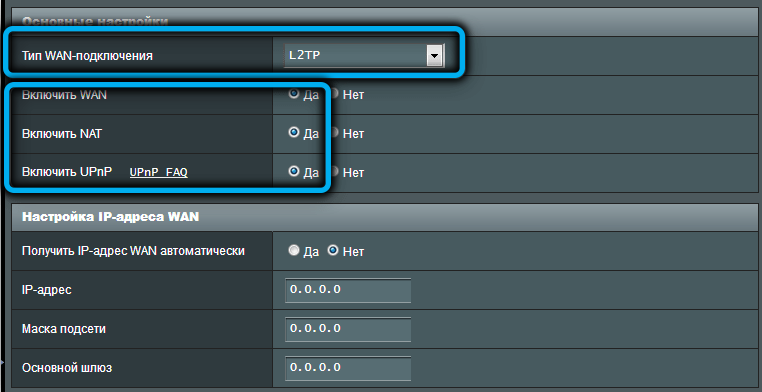
- Kentälle "Hanki IP-osoite automaattisesti" ja sijaitsee alla "Yhdistä DNS-palvelimeen automaattisesti" osoittavat arvon "kyllä";
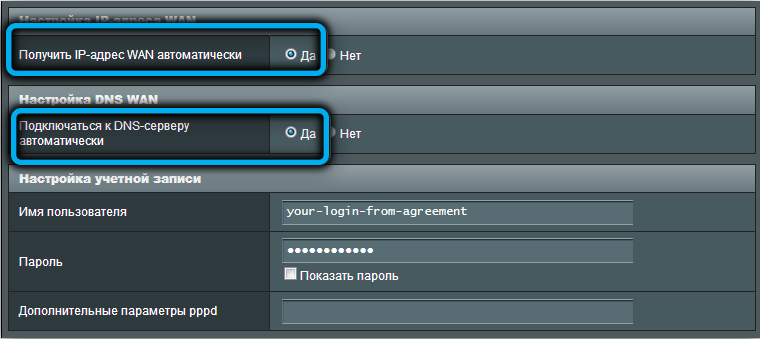
- Syötämme palveluntarjoajan kirjautumisen ja salasanan (muistutamme sinua, nämä eivät ole arvoja, jotka on merkitty laitteen etiketissä);
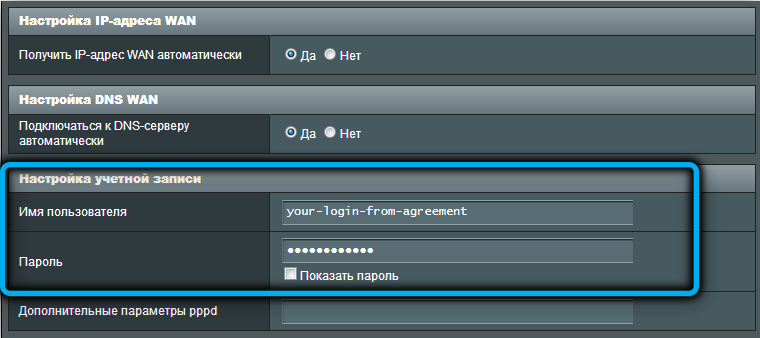
- Syötä VPN -palvelimen osoitteen arvo (Avlakille tämä on 95.143.0 -.247 tai L2TP.Avelacom.ru);
- Ilmoita isännän mielivaltainen nimi;
- Napsauta "Käytä" -painiketta.
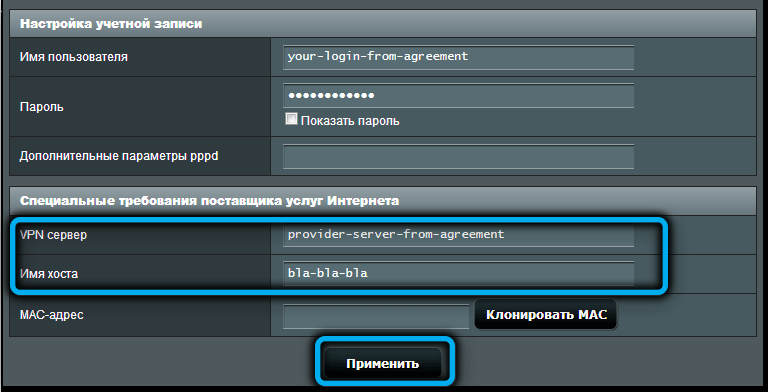
Jos tarvitset staattista IP-osoitetta (se toimitetaan oikeushenkilöille automaattisesti), Internet-yhteysjärjestelmä eroa hiukan: kentällä “Hanki IP-osoite automaattisesti” ja “muodosta yhteys DNS-palvelimeen automaattisesti” kyllä ”on vaihdettava Ilmoita aliverkon peite ja tarjoajan toimittamien pää- ja ylimääräisten DNS -palvelimien osoite, jossa "ja määrää parametrit" IP -osoite ".
PPPOE -asetukset
Mietimme nyt, kuinka ASUS RT-AC51U -reitittimen yhdistäminen Internetiin käyttämällä nykyään nopeinta ja yleistä PPPOE-protokollaa:
- "WAN" -välilehdessä ("Internet") olet "yhteystyyppi" -kenttä Valitse PPPOE;
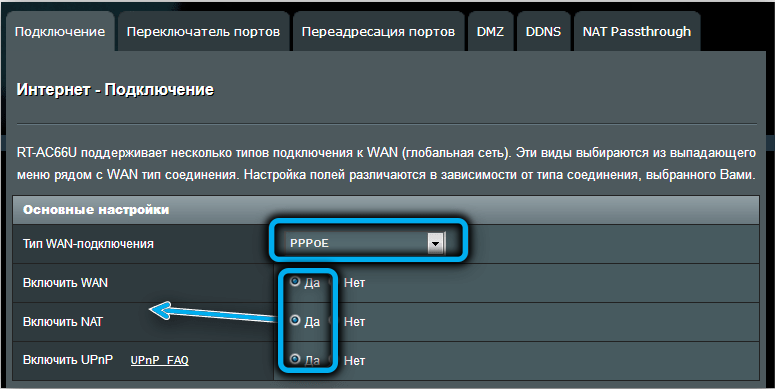
- Ilmoitamme "Kyllä" parametrille "Hanki IP -osoite automaattisesti", jos et käytä staattista osoitetta;
- "Kyllä" on myös ilmoitettava parametrille "yhteyden muodostamiseksi DNS -palvelimeen automaattisesti";
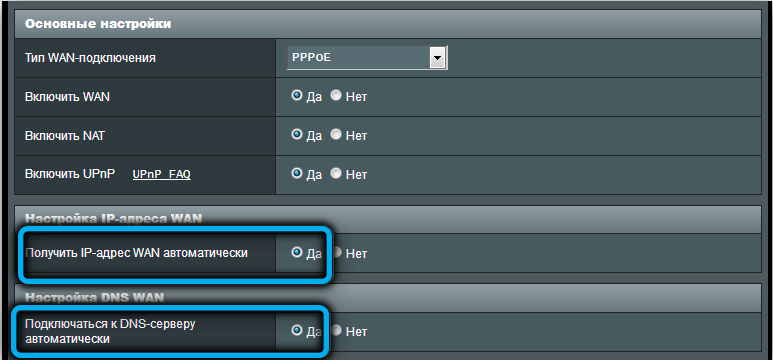
- Esittelemme kirjautumisen ja salasanan, joka on rekisteröity toimittajan verkkoon antamassa sopimuksessa;
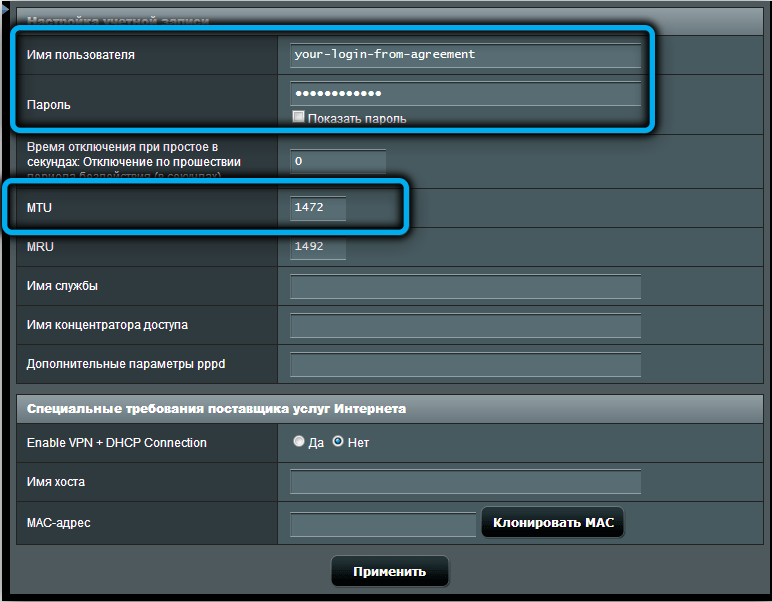
- IP -palvelimen osoitetta ei tarvitse kirjoittaa, koska tämä protokolla voi määrittää sen automaattisesti;
- Napsauta "Käytä" -painiketta.
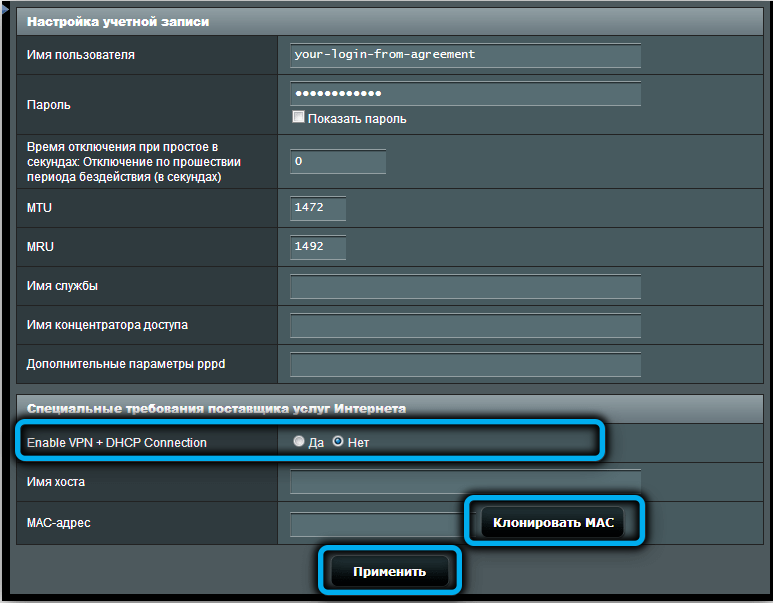
Jos käytät staattista IP -osoitetta (yksityishenkilöille, palvelu maksetaan), niin kentät “hanki IP -osoite automaattisesti” ja “muodosta yhteys DNS -palvelimeen, sinun on asetettava arvot“ ei ”, ja ilmoita palveluntarjoajan tarjoama IP -osoite palvelinosoitteen pysyvä IP, täyttämällä myös kentät "Mask aliverkko", "pääyhdyskäytävä", ensisijainen ja toissijainen DNS. Kirjautuminen ja salasana on myös ilmoitettava.
Huomaa, että minkä tahansa tyyppisissä yhteyksissä kirjautumisen ja salasanan syöttö ei välttämättä ole pakollinen, jos palveluntarjoaja käyttää yhteyttä reitittimen MAC -osoitteeseen, vaikka jotkut turvallisuuskäytännön voimasta molemmat menetelmät yhteyden tunnistamiseksi.
Jotkut palveluntarjoajat käyttävät ”dynaamisen IP” -yhteyden tyyppiä, joka ei myöskään vaadi kirjautumisen ja salasanan syöttämistä (Beeline, Online). Tällaisissa tapauksissa reitittimen yhdistäminen langalle palveluntarjoajalta riittää nostamaan Internetiä.
ASUS RT-AC51U -reitittimen asettaminen Wi-Fi-jakaumaan
Jos edellisessä osiossa teit kaiken oikein, kun painattiin reitittimen etupaneelin "Levitä" -painiketta, sinisen WAN -merkkivaloa (maapallon symboli satelliittikuljetuksella) pitäisi sytyttää. Tämä osoittaa, että laite on kytketty Internetiin, mitä tietokoneella voidaan tarkistaa. Mutta tämä ei riitä langattomille laitteille, joten seuraava askel on kodin Wi-Fi-verkon perustaminen.
Voit tehdä tämän saman verkkoliittymän kautta. Tarkkaan sanottu. Toisin sanoen voit aloittaa asettamalla kotiverkon, kun taas mobiililaitteet voivat muodostaa yhteyden, mutta ilman pääsyä Internetiin.
ASUS RT -AC51U on kahden kaistan reititin, joka voi toimia 2,4 ja 5 GHz: n alueilla. Pienempi taajuus on yleensä enemmän -maksua, suurin osa langattomista laitteista toimii huokassa. Street 5 GHC: lle on ominaista korkeampi tiedonsiirtonopeus, mutta pienemmällä alueella, kaukana kaikista laitteista tukee sitä.
Mutta on parempi määrittää molemmat verkot ja jo loppulaitteissa valita, mikä toimii paremmin. Aluksi harkitse Wi-Fi-asetusalgoritmia ASUS RT-AC51U -reitittimellä taajuudella 2,4 GHz:
- Siirrymme "langattomaan verkkoon" -välilehteen;
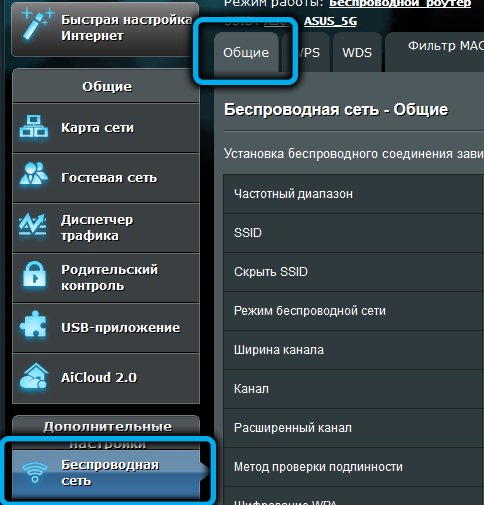
- Valitse Ylä -valikon oikeassa ikkunassa "Yleinen" -välilehti;
- "Range" -kentässä ilmoitamme 2,4 GHz;
- Kirjoita "verkko" -kenttään nimi, joka näytetään mobiililaitteissa etsiessäsi käytettävissä olevia verkkoja;
- Oletuksena oletuskenttä on "ei". Jos valitset ”kyllä”, muukalaisille verkko on piilotettu, ja sinä ja kotitaloudet voivat muodostaa sen käyttöön esittelemällä nimen ja salasanan;
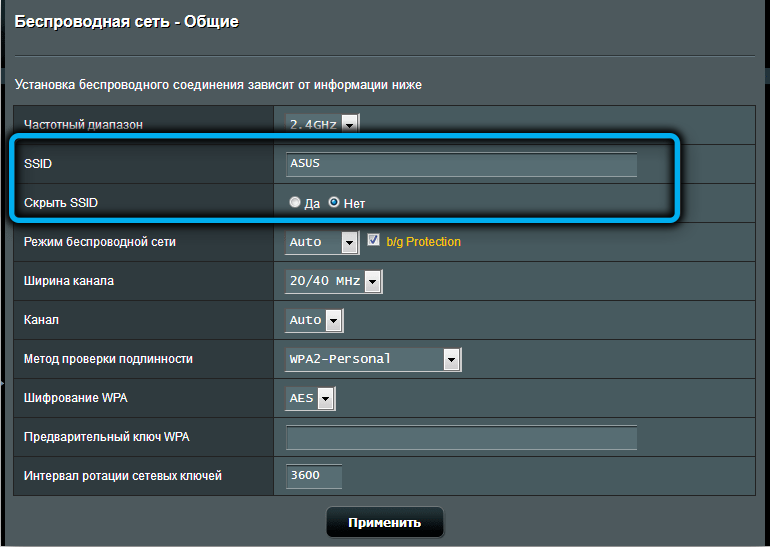
- Asetamme kentällä "kanavan leveys" 20 MHz: n arvo;
- Olemme vakuuttuneita siitä, että WPA2-henkilökohtaisen arvon arvo on asetettu ”aitoustesti” -menetelmän parametrille;
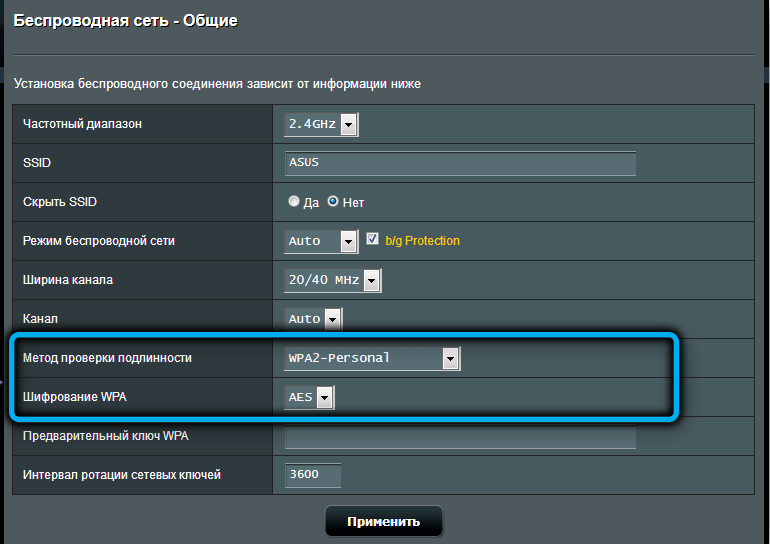
- Kentällä "Alustava avain" kirjoitamme verkon salasanan. Mielestämme suosituksia ei tarvitse muistaa salasanaa;
- Napsauta "Käytä" -painiketta.
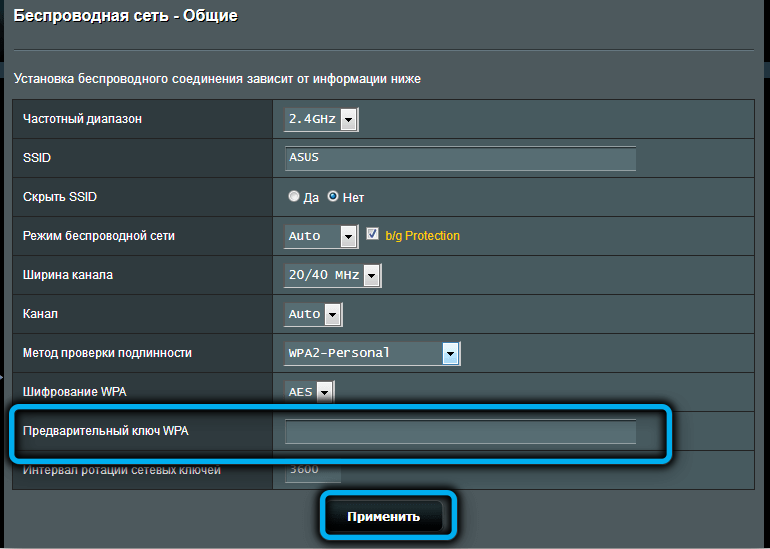
Samoin perustamme toisen verkon valitsemalla 5 GHz: n arvo "alue" -kentässä. Kun kirjoitat verkon nimeä, valitse sellainen asia. Asetamme kentällä "Kanavan leveys" parametriarvon 20/40/80 MHz. Loput kentät ovat täynnä identtisiä kuin verkon asettaminen 2,4 GHz: llä, ja salasana voidaan asettaa samaksi, jotta ei pidä sekoittaa. Mutta muista, että jos yksi verkko on hakkeroitu, niin myös toinen.
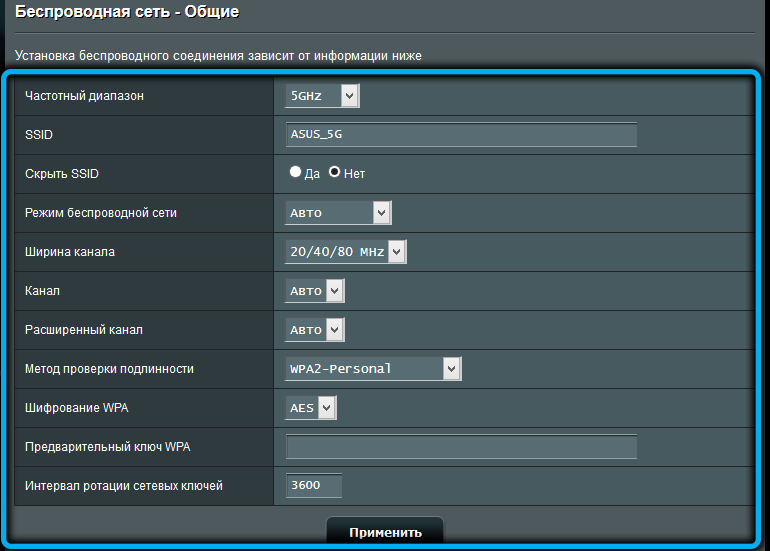
Käynnistä asus rt-ac51u, nollaa tehdasasetuksiin
Uudelleenkäynnistys on hyödyllinen, kun reititin alkaa työskennellä omituisuuksien kanssa, mikä vaikuttaa surffaukseen. Voit vain sammuttaa laitteen ja kytkeä sen käyttöön uudelleen 5-10 sekunnin kuluttua. Voit ladata uudelleen ja etäisesti painamalla Web -käyttöliittymän vastaavaa painiketta - se sijaitsee ylärajalla, "Exit" -painikkeen vieressä.

Jos hämmentät jotain asetusten kanssa etkä tiedä kuinka palauttaa reitittimen suorituskyky, on järkevää omaksua asetukset. Tätä varten takana on upotettu nollauspainike, johon sinun on painettava ohutta esinettä ja pidettävä sitä tässä 10 sekunnin asennossa. Asetusten palauttaminen tehtaalle voidaan suorittaa hallintopaneelin kautta siirtymällä hallinto -välilehteen ja oikeaan ikkunaan - asetusten hallinta -välilehteen.
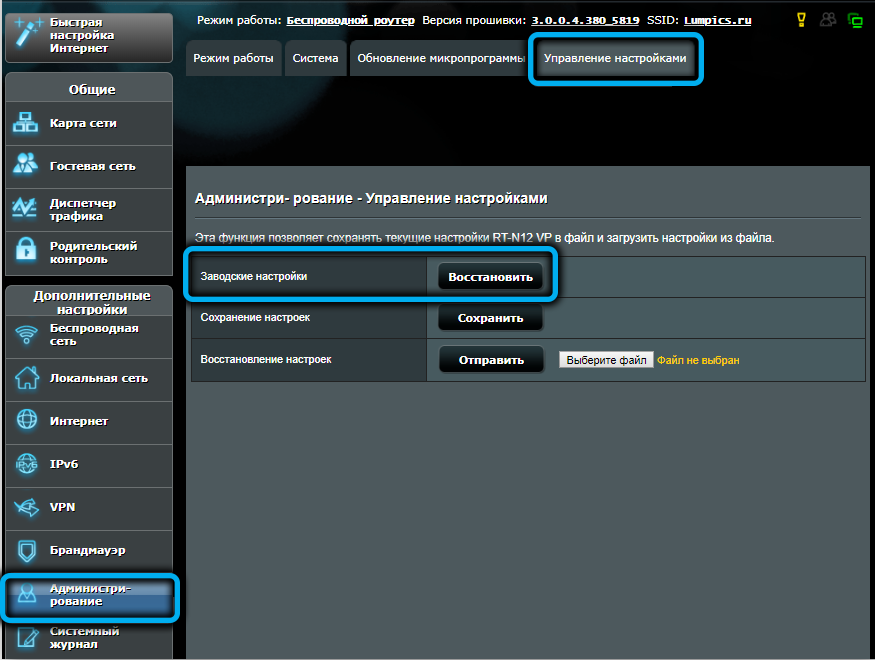
Täällä on nollauspainike, napsauta sitä. Esimerkki -asetukset voidaan tallentaa esimerkiksi USB -flash -asemaan ja suorita tarvittaessa restaurointi.
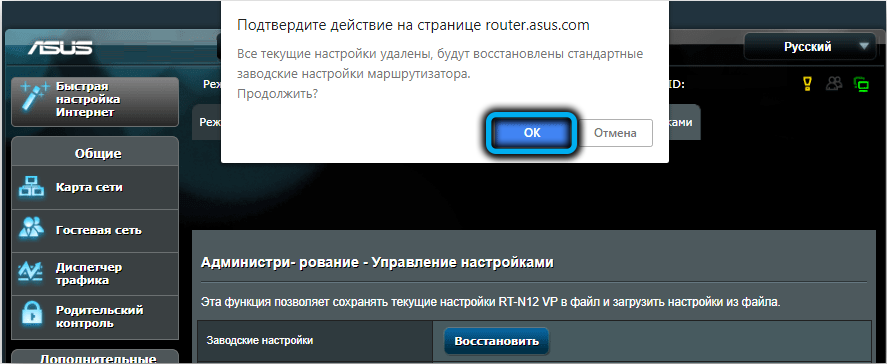
Huomaa, että asetusten nollaus tehtaalle vaatii Internet -yhteysmenettelyn uudelleen toteuttamisen ja langattoman verkon virittämisen.
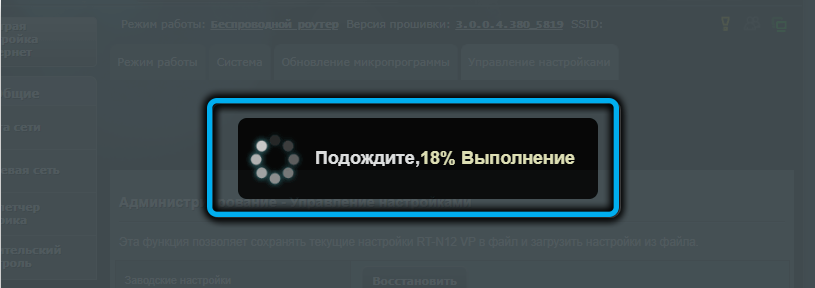
Laiteohjelmiston päivitys
Suurinta osaa budjetin reitittimistä ja keskihintaluokasta ei voida päivittää automaattisesti, mukaan lukien ASUS RT-AC51U -reititin. Ja koska tämä on hyödyllinen vaihtoehto, kuvaamme laiteohjelmiston manuaalinen päivitys:
- Menemme valmistajan viralliselle verkkosivustolle;
- Napsauta teknisen tuen välilehteä;
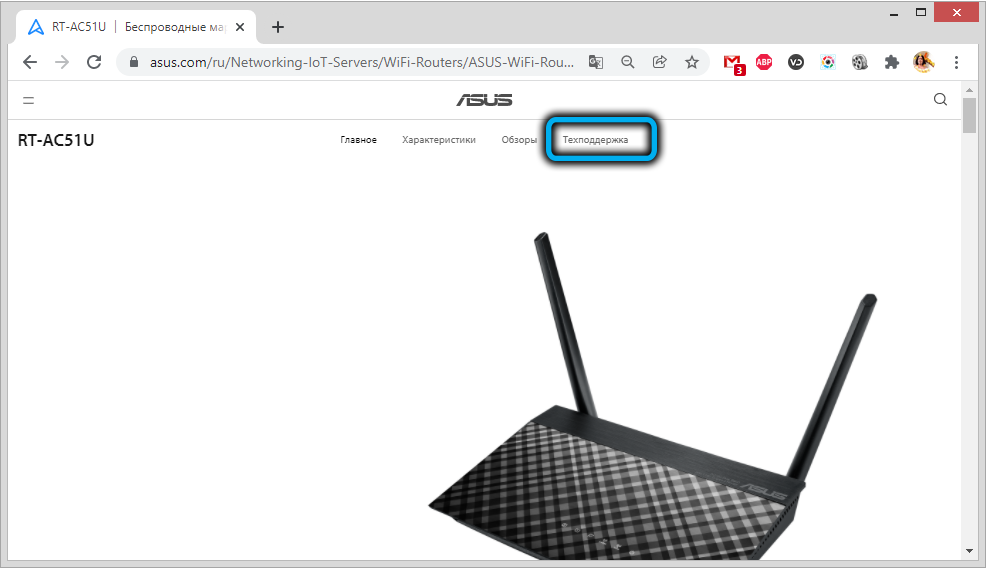
- Valitse alemmasta valikosta ”ohjain ja apuohjelma” -välilehti;
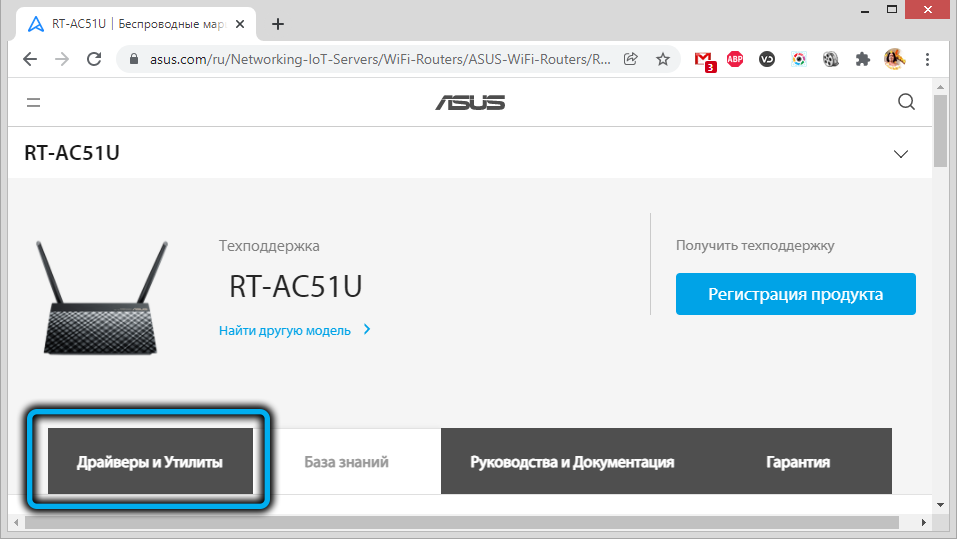
- Napsauta BIOS: n ja PO -painikkeen alhaisempaa;
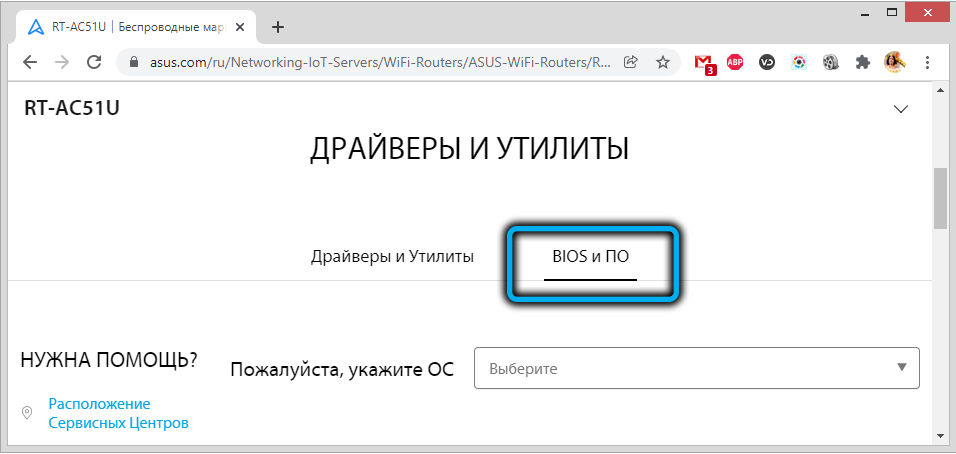
- Uusin laiteohjelmisto, jossa on "lataus" -painike, näytetään. Haluttaessa voit asentaa aikaisemmat versiot, jos napsautat linkkiä "Näytä kaikki";
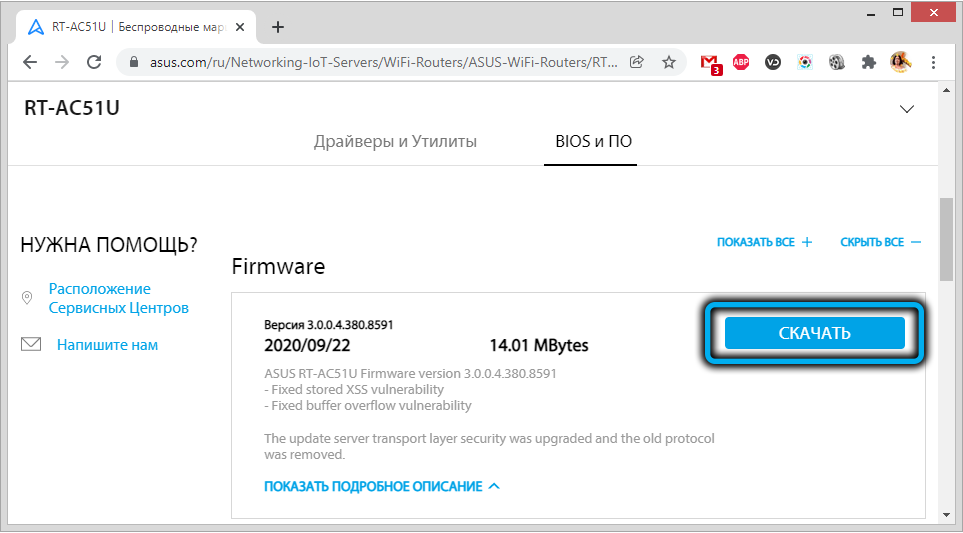
- Microprocrlarmin lataamisen jälkeen on purettava;
- Reitittimen vilkkuminen siirry Web -käyttöliittymään valitsemalla "Hallinta" -välilehti;
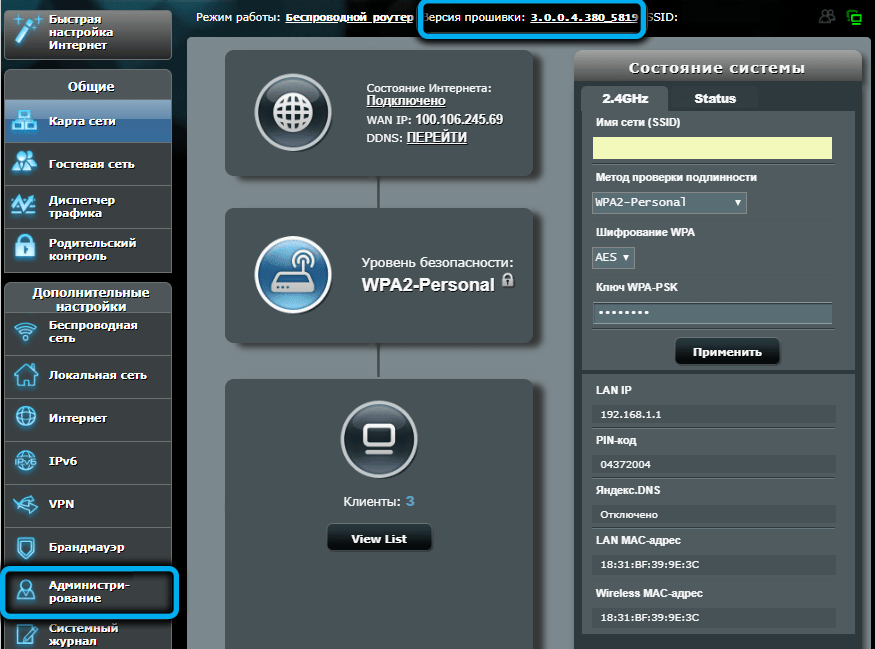
- Valitse vasemmasta lohkosta "Mikro -ohjelman päivitys" -välilehti;

- Napsauta "Valitse tiedosto" -painiketta ja ilmoita kapellimestari -ikkunassa polku laiteohjelmistoon, vahvista painamalla "Avaa";
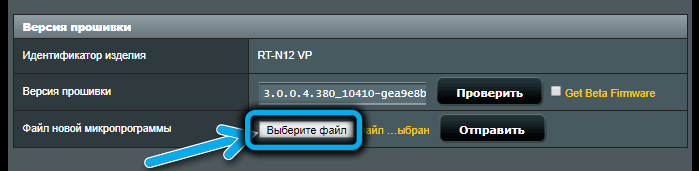
- Napsauta "Lähetä" -painiketta;
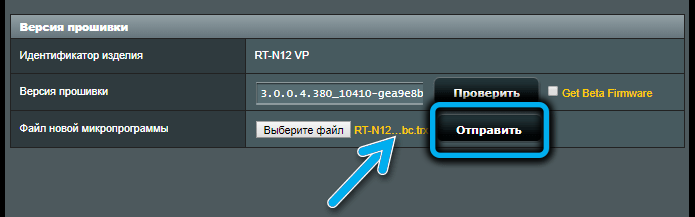
- Odotamme menettelyn päättymistä, minkä jälkeen reititin käynnistyy uudelleen johtajan uudella versiolla.
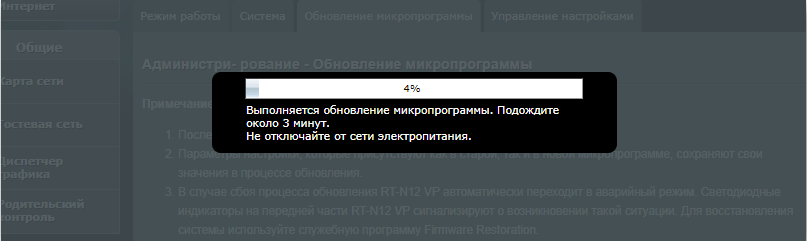
Käyttäjän asetukset pysyvät pääsääntöisesti samana.
Toivomme, että artikkelimme lukemisen jälkeen onnistut ompelemaan ja määrittämään ASUS RT-AC51U -reitittimen yksin. Mutta jos sinulla on vaikeuksia, odotamme sinua kommenteissa.

